Skype prijave. Kako saznati prijavu na skype nakon registracije ili ako ste slučajno zaboravili
Pozdrav, dragi moji čitatelji.
Jeste li razmišljali što učiniti ako se ne možete sjetiti pod kojim ste imenom prijavljeni na Skype? Kamo trčati? Koga da zovem? Tišina, tišina, ne morate nigdje bježati. Danas ću biti svojevrsni vodič kroz ovaj strašni svijet "izgubljenih podataka". Reći ću vam kako saznati svoju Skype prijavu i gdje je pronaći ako ste zaboravili.
Što je?
Možda je vrijedno početi s ovim. Prije svega, ovo je ime pod kojim ulazite u program. Vidjet će ga i drugi korisnici. Nastaje tijekom registracije u sustavu i, nažalost, ne postoji način da se to promijeni.
Za što je to potrebno?
Prvenstveno se koristi za prijavu u sustav. Bez toga - kuc - ne kucaj i nećeš ući u svoj ured!
Osim toga, morat ćete ga navesti da biste se prijavili na svoj račun na web mjestu razvojnog programera. Putem svog računa možete vratiti i promijeniti lozinke, promijeniti podatke, izvršiti bilo koje radnje sa sustavom, na primjer, platiti pozive na mobilne brojeve.
Pa gdje tražiti "gubitak"?
Prvo što biste trebali provjeriti u ovom slučaju je vaša pošta. Nakon registracije, podaci koje ste naveli bit će poslani e-poštom. Spremite ih tako da ih u slučaju da nešto zaboravite možete jednostavno provjeriti u pristigloj pošti.
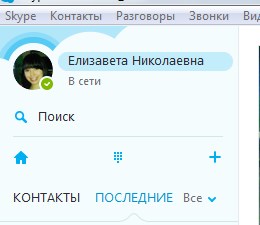 Lakša opcija je pronaći svoje korisničko ime u samom programu. Na primjer, kliknite na svoje ime u gornjem lijevom kutu.
Lakša opcija je pronaći svoje korisničko ime u samom programu. Na primjer, kliknite na svoje ime u gornjem lijevom kutu.
Nakon toga, s desne strane pojavit će se prozor s kompletnim skupom podataka koje ste unijeli tijekom registracije. Tamo ćete pronaći ono što tražite.
To je sve, dragi moji. Siguran sam da sada možete jednostavno riješiti svaki problem s gubitkom podataka iz Skypea.
Oh, i još jedna stvar: stvorite jednostavna, čitljiva imena i jake lozinke.
I za danas se opraštam.
Vidimo se!
Skype prijava je pojedinačno ime s kojim je povezan vaš račun u programu. Može sadržavati latinične znakove, kao i brojeve. Nije ga lako pronaći, jer Skype aplikaciju koristi više od 250 milijuna ljudi i svaki ima jedinstveni nadimak, pa su mnoge mogućnosti možda već preuzete. Prilikom smišljanja nečeg izuzetnog treba imati na umu da ime mora počinjati slovom, a ne brojem i imati najmanje 6 znakova.
Kreirajte Skype prijavu nova verzija program je puno jednostavniji, jer prilikom ulaska mehanizam automatski provjerava sve registrirane korisnike i ako odabrano ime već pripada nekome, sustav će vas o tome odmah obavijestiti. U tom slučaju možete smisliti radikalno drugačiju riječ ili dodati određene znakove postojećoj (na primjer, serijski broj).
Ovo je pitanje ograničeno samo vašom maštom, međutim, svrha može utjecati na izbor račun... Dakle, ako namjeravate komunicirati s potencijalnim klijentima putem glasnika, nadimci "kisa" ili "superman" vjerojatno neće biti prikladni. Postoji nekoliko smjernica koje možete koristiti:
- Da ne bude zabune Skype prijava s imenom i prezimenom (ti se podaci mogu unijeti ruskim slovima i za njih postoje zasebna polja).
- Nije potrebno koristiti vaše stvarne podatke (to može biti bilo koja riječ ili izraz).
- Ako odlučite koristiti ove podatke, možete ih odvojiti crticom, točkom ili podcrtavanjem radi praktičnosti. Osim punih varijacija, mogu se koristiti i kratice (inicijali i prezime, ime i patronim itd.).
- Prilikom odabira nadimka ne biste trebali izražavati kreativnost: rezultat bi trebao biti ne samo originalan, već i jednostavan za pamćenje.
- Upamtite da se prijava ne može promijeniti - to su podaci pomoću kojih vas drugi korisnici mogu pronaći na Skype mreži.
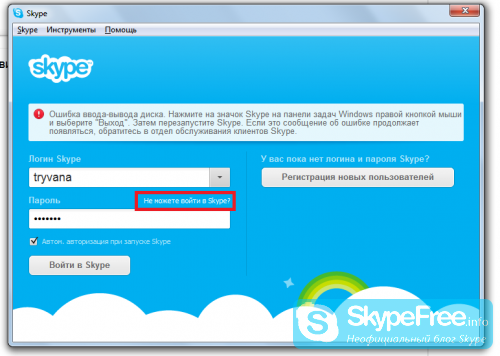
Nakon što ste izgubili te podatke, nećete se moći prijaviti na svoj račun, ali ti podaci podliježu oporavku, pa se ne biste trebali previše brinuti o takvom problemu.
Da biste vratili lozinku ili Skype korisničko ime, morate unijeti svoju adresu E -pošta... Ovo je taj poštanski sandučić koje ste naveli prilikom registracije.
- U glavnom prozoru programa pronađite plavi natpis "Ne mogu ući u Skype" i kliknite na njega.
- Unesite svoju registriranu e-poštu, nakon čega će se na poštu poslati poruka s vremenskim kodom (napomena, lozinka vrijedi samo 3 sata). Ako u pristigloj pošti nema ništa, provjerite ima li neželjene pošte ili neželjene pošte.
- U poruci kliknite vezu ili kopirajte i otvorite je u pregledniku.
- Nakon što unesete kôd, vidjet ćete sve račune povezane s ovom poštom. Odaberite željenu i vratite joj pristup.
Prijava je jedinstvena alfanumerička kombinacija koja se koristi za autorizaciju određenog korisnika. Ne možete ga promijeniti, za razliku od nadimka (ime kontakta). Kako saznati svoje korisničko ime za Skype ako ste ga zaboravili - ispod.
Što učiniti ako ste zaboravili svoju prijavu
Koju prijavu na Skype koristite za ulazak u program? Ona koju unosite u obrazac za autorizaciju (polje iznad lozinke). Nemojte brkati prijavu i nadimak - nadimak je ime, a prijava je račun. Ako se program pokrene pri pokretanju operacijski sustav, možete pogledati prijavu tako što ćete otići na karticu "Osobni podaci korisnika". Dakle, ako ste to zaboravili - u redu je, budući da ti podaci nisu povjerljivi - za vlasnika računa i osobe te s njegova popisa kontakata.
Kako saznati svoj Skype bez napuštanja
Kako saznati svoj skype ako je program već pokrenut? Lako i jednostavno - i ne morate se odjavljivati sa svog računa - uostalom, prijava je navedena u gornjem desnom kutu u blizini znaka Skype. Na slici smo zaokružili crvenom bojom kako bi vam bilo jasnije.
Što još možete učiniti:
- Za prikaz kliknite na naziv kompletan popis informacije dostupne drugim korisnicima o vašem profilu.
- Promijeni nadimak - kliknite ime, unesite promjene, kliknite kvačicu s desne strane.
Podsjećamo vas da ne možete promijeniti svoju prijavu - možete samo stvoriti novi račun. No u ovom ćete slučaju morati na njega prenijeti sve kontakte. Pogledajte koji su telefonski brojevi navedeni na vašem profilu - možda biste htjeli dodati nove informacije ili izbrisati onu koja više nije relevantna.
Skype je isključen i zaboravili ste korisničko ime - što da radim?
Kako saznati svoje korisničko ime za Skype ako je program isključen? Najlakši način je zamoliti nekoga od svojih prijatelja da to pogleda i pošalje vam. Može se vidjeti bilo koja osoba s popisa kontakata ova informacija... To se radi na sljedeći način:
- Odabire vaš kontakt i klikne na njega.
- Drugi korisnik tada odlazi na izbornik Prikaz osobnih podataka.
- Vaša prijava bit će navedena u prozoru koji se pojavi.
Važno! Ako ste se registrirali u programu putem Facebooka ili Microsofta, tada će prijava imati odgovarajuće prefikse (uživo:, facebook :).
U Skypeu je sve prikladno i jednostavno. Ako ste zaboravili svoje korisničko ime, neće vam trebati puno vremena za vraćanje ovih podataka. Glavna stvar je da sami možete otići na svoj profil ili imati priliku zatražiti nekoga s vašeg popisa kontakata da vam dostavi relevantne podatke. Uvjerite se sami!
Korisnici ovog popularnog uslužnog programa često zaborave svoje podatke za prijavu. Da biste vratili pristup, morate znati telefonski broj, poštu ili prijavu. Hajde da shvatimo što je to i kako saznati svoje korisničko ime za Skype.
Razumijevanje u terminima
Kako bismo započeli razgovor o tome što je Skype prijava i kako to saznati, prvo ćemo razumjeti terminologiju. Možda zbunjujete prijavu s nadimkom ili prijavu s e -poštom.
- Prijava je ono što navodite kada se prijavite na Skype. Stoga, ako se pitate kako prepoznati svoj Skype, tada zaista morate pronaći riječ za unos.
- Nick je ono što vaši kontakti obično vide. Možete ga promijeniti prema vlastitom nahođenju čak i svaki dan. Da biste saznali svoj nadimak, samo pogledajte natpis ispod svog avatara.
- Avatar je slika ili fotografija koju postavite na svoj kontakt. Dostupno za pregled vašim kontaktima.
- Kontakti su svi drugi korisnici čiji nadimci imate na popisu kontakata.
Prijava je jedinstvena i obično se sastoji od kombinacije brojeva, slova i znakova poput crtica, točaka itd. Možete stvoriti vlastitu riječ za unos ili koristiti svoju e -poštu kao tu. Za one koji ne žele zapamtiti mnoge lozinke i druge atribute za prijavu na Skype, preporučuje se upotreba adrese e -pošte kao riječi za unos. Upravo zato što često sadrži brojeve, neki korisnici pokušavaju saznati svoj Skype broj, a ne svoju prijavu.
Jedinstvenost riječi za ulazak u uslužni program omogućuje ulaz samo jednom korisniku, ali nadimak i kontakti mogu biti apsolutno bilo koji i jedinstveni u odnosu na nadimke drugih korisnika uslužnog programa. Avatar se može instalirati prema vašem nahođenju.
Ako ste prijavljeni na Skype
Ako se vaš Skype ne pokrene automatski način rada, onda je sasvim moguće da možete zaboraviti svoju tajnu riječ ako ne koristite uslužni program svaki dan.
Ako ga trebate znati bez napuštanja uslužnog programa, samo pogledajte znak samog uslužnog programa - vaša tajna riječ bit će pored njega.
Natpis koji gori pored vašeg avatara nadimak je koji možete postaviti prema vlastitom nahođenju koliko god puta želite. Možete kliknuti na svoje ime i ispred vas će se otvoriti kartica koja prikazuje koje su druge informacije dostupne vašim kontaktima za pregled o vama.
U podacima možete promijeniti svoj nadimak. Da biste to učinili, stanite na nju i unesite izmjene ispravljajući je na željenu riječ. Ako želite promijeniti riječ za prijavu, morat ćete stvoriti novi račun; u postojećem neće raditi.
Telefonski broj osobe u podacima o njemu a priori je dostupan svakom korisniku uslužnog programa sa popisa kontakata. Možete ga izbrisati ako ne želite da netko iz vaših kontakata to zna. Također možete dodati svoje dodatne telefonske brojeve.
Kliknite karticu "Prikaži cijeli profil" da biste promijenili prikaz informacija o sebi.
Ako se ne možete prijaviti u Skype
Ako se ne sjećate autorizacijskih podataka i hitno se morate prijaviti na Skype, to je ozbiljniji problem. Kako biste saznali riječ za unos, možete zamoliti svoje prijatelje da odu na vaš profil i vide to u vašim osobnim podacima.
Ako ste se registrirali u Skypeu putem računa u Microsoftu ili, na primjer, Facebooku, tada će riječ za ulazak u program najvjerojatnije na početku sadržavati naziv usluge na koju ste se registrirali: Facebook ili Microsoft.
Ako ste potpuno upućeni u kodove i programiranje, možete pokušati saznati svoj Skype na sljedeći način:
1. Pritisnite Win + R i idite na prozor Run.

2. Unesite "% AppData%" u otvoreno polje.
3. Treba se otvoriti direktorij "AppData / Roaming", kliknite mapu "AppData" u njemu.
4. U mapi "Roaming" trebala bi postojati mapa "Skype" - uđite u nju i na popisu mapa vidjet ćete mapu s imenom vaše prijave (nadamo se da ćete je prepoznati).
Ako ne možete saznati svoje korisničko ime za Skype, savjetujemo vam da se obratite službi za podršku uslužnog programa. Usluga odgovara u roku od 24 sata od datuma zahtjeva. U žalbi navedite podatke koje znate o sebi (na primjer, telefonski broj, e-poštu i druge kontakte koje ste naveli tijekom registracije). Ako usluga podrške ne pomogne, morat ćete stvoriti novi profil ili napišite službeno pismo gnjevno email adresa komunalne usluge.
Ova uputa će vam reći dvije stvari vezane za prijavu na Skype: ako ste zaboravili svoje korisničko ime, kao i ako trebate pronaći korisničko ime osobe koristeći vam poznate podatke (puno ime itd.)... Reći ću vam neke male stvari koje će vam pomoći da shvatite kako saznati svoje korisničko ime za Skype.
U članku ću vam reći načine od najlakših do najtežih pa biste stoga trebali početi čitati članke kako vam ne bi oduzeli puno vremena za čitanje ovih podataka.
Ako se automatski prijavite na Skype
Ako trebate saznati prijavu iz Skypea kada se automatski pokrene pri uključivanju računala, neće vam trebati puno vremena da saznate svoju prijavu.
Dakle, Skype se učitao, otvorite ga i kliknite na područje s lijeve strane gdje naznačujete svoj status. Podaci o vašem računu pojavit će se s desne strane i u Gornji red vaša prijava će biti naznačena.
Ako se Skype ne učitava automatski, na primjer, uključeno kućno računalo, možete koristiti drugo računalo na kojem se automatski uključuje. To je, naravno, pod uvjetom da koristite nekoliko uređaja na kojima je instaliran Skype.
Nalazimo prijavu na računalu
Ova je metoda prikladna za one korisnike koji su se već prijavili na svoj Skype s računala ili prijenosnog računala. Dakle, ako imate uređaj putem kojeg ste već ušli u Skype, otvorite računalo i idite na C: \ Users \ Alexander \ AppData \ Roaming \ Skype. U ovoj mapi pronaći ćete mapu čije je ime vaše korisničko ime.
Ova se mapa može otvoriti i na drugi način: "Start" - "Run" - unesite % APPDATA% \ Skype i pritisnite Enter.
U tom slučaju, u slučaju da ste ponovo instalirali sustav Windows ili nemate pristup ovom računalu ovuda bit će vam beskorisni, pa prijeđite na sljedeći.
Prijava se upisuje u pismo prilikom oporavka lozinke
Ako softver Skype još nije preuzet i instaliran na vaše računalo, morat ćete otići na službenu web stranicu Skype. ... O tome kako instalirati Skype govorio sam u članku: "". Da biste saznali svoje, ali već zaboravljeno Skype korisničko ime, morate kliknuti na "Prijava" (nalazi se gore desno na službenoj web stranici), a zatim jednom lijevom tipkom miša kliknuti vezu pod nazivom "Zaboravili ste korisničko ime za Skype".Za prijavu na svoj račun možete koristiti i Facebook račune te Microsoftov račun.
Zatim unesite svoju poštu koju ste naveli prilikom registracije Skype računa i kliknite gumb "Pošalji". E-poruka će se automatski poslati na adresu e-pošte koja je priložena vašem Skype korisničkom imenu (tj. E-pošta) i sadrži sve daljnje upute potrebne za vraćanje ranije zaboravljena prijava.
Da biste uspješno dovršili oporavak zaboravljenog Skype korisničkog imena, morate otići u svoj poštanski sandučić i nastaviti oporavak lozinke. Nakon klika na vezu, u pregledniku će se otvoriti stranica na kojoj će biti navedeno vaše prethodno zaboravljeno Skype korisničko ime. Ovaj se postupak obično koristi za oporavak vaše lozinke, ali kao što vidite, možete ga upotrijebiti i da saznate svoje korisničko ime za Skype.
Filtrirajte e -poštu
Ako koristite, na primjer, program Mozilla Thunderbird ili uslugu u kojoj možete filtrirati slova, tada možete pokušati pronaći slova koja su stigla sa Skype podrške.
Ako još ne koristite klijentske programe za rad s poštom, preporučujem da slijedite vezu i upoznate se s postavkama i prednostima takvih programa: "". Sada ću dati primjer kako možete napraviti filter riječi. Na primjer, moramo pronaći slova koja sadrže riječ Skype, pa ćemo pronaći stara slova u kojima vaše korisničko ime je možda napisano.
Dakle, odaberite svoju poštu s lijeve strane (ako ih ima nekoliko), a zatim unesite "skype" u gornjem desnom kutu. Na donjoj slici možete vidjeti da je program filtrirao e -poštu i pronašao nekoliko e -poruka koje sadrže riječ Skype.
Sada morate ući u ova slova i vidjeti njihov sadržaj. U nastavku sam vam pokazao snimak zaslona moje prijave na Skype. Kad sam izvršio oporavak lozinke, ova poruka je poslana nakon cijele procedure.
Zaključak: ako ste izvršili oporavak lozinke, možda u vašoj pošti postoji poruka u kojoj možete vidjeti prijavu iz Skypea.
O oporavku lozinke govorio sam u članku: "".
Skype podrška da sazna vaše korisničko ime
Gore je opisano kako saznati svoje korisničko ime u Skypeu, kao i pronaći korisnika u Skype sustavu. Ali ako vam to nije pomoglo, upotrijebite ovaj odjeljak članka. Službena web stranica ima popis resursa na koje se možete obratiti kako biste razjasnili bilo koji problem. Važno je shvatiti da ovo nije čarobni štapić i da može potrajati neko vrijeme da dobijete pomoć.
Postoji jedan neugodan trenutak - sučelje web stranice bit će uključeno Engleski jezik... Ali ako trebate stara prijava, čega se ne možete sjetiti, onda mislim da vam ovaj problem neće biti zid u rješavanju.
Potražite prijavu prave osobe
Kako bih nadopunio članak, ukratko ću vam reći kako pretraživanjem saznati prijavu osobe na Skype. Ovu metodu možete koristiti i kada ste zaboravili svoje korisničko ime za Skype! Prije svega, preuzmite program i instalirajte ga na računalo. Link do članka o Skype instalacija ima malo više.
Nakon instaliranja programa idite na Skype unosom lozinke i korisničkog imena. S lijeve strane vidjet ćete prozor s kontaktima (svi dostupni kontakti podijeljeni su u 2 grupe: kontakti i nedavni). Odmah iznad stupaca s kontaktima možete pronaći redak za pretraživanje s malim povećalom i nazivom "Traži". Ovdje morate unijeti poznate podatke o osobi koju ćete pronaći u Skype sustavu.
Prije početka pretraživanja kliknite gumb malenog čovjeka s plusom i u traku za pretraživanje upišite puno ime i / ili adresu e -pošte osobe koju tražite.
Čim pronađete Skype ime potrebne osobe, kliknite ga lijevom tipkom miša i desnom tipkom kliknite "Dodaj na popis kontakata". Za više detalja o traženju kontakata u Skype sustavu, rekao sam u: "".
Ako dobijete pogrešku prilikom prijave na Skype:
 Kako staviti rešetku na prijenosno računalo Kako upisati hash simbol na prijenosno računalo
Kako staviti rešetku na prijenosno računalo Kako upisati hash simbol na prijenosno računalo Operacijski sustav Windows Sve vrste sustava Windows
Operacijski sustav Windows Sve vrste sustava Windows Gdje se nalazi mjesto za razmjenu datoteka na računalu
Gdje se nalazi mjesto za razmjenu datoteka na računalu